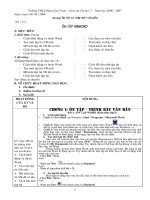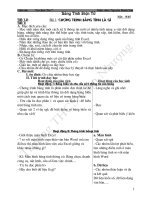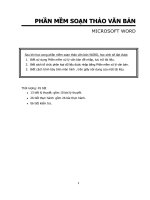Giao an tin 7 (CT BGD)
Bạn đang xem bản rút gọn của tài liệu. Xem và tải ngay bản đầy đủ của tài liệu tại đây (1.6 MB, 9 trang )
Trường THCS Phan Chu Trinh – Giáo án Tin học 7 – Năm học 2006 - 2007
Ngày soạn: 04/ 09 / 2006
Chương I: ÔN TẬP VÀ TRÌNH BÀY VĂN BẢN
Tiết 1 & 2
ÔN TẬP WINWORD
A. MỤC TIÊU:
1. Kiến thức: n lại
- Cách khởi động và thoát Word.
- Tạo một tập tin VB mới.
- Mỡ một tập tin VB đã có tên.
- Cách lưu một tập tin.
- Cách đổi tên một tập tin
- Các thao tác trên văn bản
- Tìm kiếm và thay thế
- Chọn khối văn bản
- Sao chép, di chuyển.
2. Kỹ năng:
Sử dụng thành thạo các thao tác về :
- Cách khởi động và thoát Word.
- Tạo một tập tin VB mới.
- Mỡ một tập tin VB đã có tên.
- Cách lưu một tập tin.
- Cách đổi tên một tập tin
- Các thao tác trên văn bản
- Tìm kiếm và thay thế
- Chọn khối văn bản
Sao chép, di chuyển
B. TỔ CHỨC HOẠT ĐỘNG DẠY HỌC:
1. n đònh:
2. Kiểm tra bài cũ:
3. bài mới:
HOẠT ĐỘNG
CỦA GV VÀ
HS
NỘI DUNG
GV cùng HS ôn
lại những kiến
thức mà ở lớp 6
các em đã học:
Cách khởi
động và thoát
Word.
Tạo một tập
tin VB mới.
Mỡ một tập
tin VB đã có tên.
Cách lưu một
tập tin.
Ch¬ng 1: ¤n tËp - Tr×nh bµy v¨n b¶n
BÀI 1: ƠN TẬP WORD (KiÕn thøc líp 6)
1. C¸ch khëi ®éng
C¸ch 1: NhÊn Start cđa Windows: Start / Programs / Microsoft Word
C¸ch 2: Nh¸y kÐp cht lªn biĨu tỵng cđa phÇn mỊm Word nÕu nh nh×n thÊy nã
bÊt kú ë chç nµo: trªn thanh t¸c vơ (task bar), trªn mµn h×nh nỊn cđa Windows, vv..
C¸ch 3: NÕu mn më nhanh mét tƯp v¨n b¶n võa so¹n th¶o gÇn ®©y nhÊt trªn m¸y tÝnh
®ang lµm viƯc, cã thĨ chän Start / Documents, chän tªn tƯp v¨n b¶n (Word) cÇn më.
Khi ®ã Word sÏ khëi ®éng vµ më ngay tƯp v¨n b¶n võa chØ ®Þnh.
2. T¹o mét tËp tin (File) míi
Lµm viƯc víi word lµ lµm viƯc trªn c¸c tµi liƯu (Documents). Mçi tµi liƯu ph¶i ®ỵc cÊt
lªn ®Üa víi mét tËp tin cã phÇn më réng .DOC. Thêng th× c¸c tËp tin cđa b¹n sÏ ®ỵc cÊt vµo
th mơc C:\My Documents trªn ®Üa cøng. Tuy nhiªn, b¹n cã thĨ thay ®ỉi l¹i th«ng sè nµy khi
lµm viƯc víi Word.
Th«ng thêng sau khi khëi ®éng Word, mét mµn h×nh tr¾ng xt hiƯn. §ã còng lµ tËp
tin míi mµ Word tù ®éng t¹o ra. Tuy nhiªn ®Ĩ t¹o mét tËp tin míi, b¹n cã thĨ sư dơng mét
trong c¸c c¸ch sau:
- Chän File / New..
hc
- NhÊn nót New trªn thanh c«ng cơ Standard;
hc
- NhÊn tỉ hỵp phÝm t¾t Ctrl + N.
1
Trường THCS Phan Chu Trinh – Giáo án Tin học 7 – Năm học 2006 - 2007
Cách đổi tên
một tập tin
Các thao tác
trên văn bản
Tìm kiếm và
thay thế
Chọn khối
văn bản
Sao chép, di
chuyển
3. Lu tËp tin lªn ®Üa
§Ĩ lu tËp tin ®ang lµm viƯc lªn ®Üa, b¹n cã thĨ chän mét trong c¸c c¸ch sau:
- Chän File / Save..;
hc
- NhÊn nót Save trªn thanh c«ng cơ Standard;
hc
- NhÊn tỉ hỵp phÝm t¾t Ctrl + S.
SÏ cã hai kh¶ n¨ng x¶y ra:
NÕu ®©y lµ tµi liƯu míi, hép tho¹i Save As xt hiƯn, cho phÐp ghi tËp tin nµy bëi mét
tªn míi:
H·y x¸c ®Þnh th mơc (Folder) - n¬i sÏ chøa tËp tin míi nµy råi gâ tªn tËp tin vµo mơc
File name: (vÝ dơ Vanban1 råi nhÊn nót Save ®Ĩ kÕt thóc viƯc ghi néi dung tµi
liƯu.
4. C¸ch lu mét tËp tin ®· cã tªn thµnh tªn kh¸c:
Trong trêng hỵp b¹n mn ®ỉi tªn tËp tin ®· cã tªn thµnh tªn kh¸c thùc hiƯn nh sau:
- Mì tËp tin mµ b¹n mn ®ỉi tªn.
- Chän File / Save as
- B¹n gâ tªn míi vµo « File name vµ chän Save.
5. Më tËp tin ®· cã trªn ®Üa
Tµi liƯu sau khi ®· so¹n th¶o trªn Word ®ỵc lu trªn ®Üa díi d¹ng tËp tin cã phÇn më
réng lµ .DOC. §Ĩ më mét t©p tin Word ®· cã trªn ®Üa, b¹n cã thĨ chän mét trong c¸c c¸ch
sau ®©y:
- Chän File / Open;
hc
- NhÊn tỉ hỵp phÝm t¾t Ctrl+O.
H·y t×m ®Õn th mơc n¬i chøa tËp tin cÇn më trªn ®Üa, chän tËp tin mn mì, ci cïng
nhÊn nót lƯnh Open ®Ĩ tiÕp tơc. TËp tin sÏ ®ỵc më ra trªn mµn h×nh
Word.
MỈt kh¸c, b¹n còng cã thĨ thùc hiƯn më rÊt nhanh nh÷ng tƯp tµi liƯu ®· lµm viƯc gÇn
®©y nhÊt b»ng c¸ch chän File nh sau:
TiÕp theo nhÊn cht lªn tªn tƯp tµi liƯu cÇn më.
6. Tho¸t khái m«i trêng lµm viƯc:
Khi kh«ng lµm viƯc víi Word, b¹n cã thĨ thùc hiƯn theo mét trong c¸c c¸ch sau:
- Chän File / Exit
hc
- NhÊn tỉ hỵp phÝm t¾t Alt + F4.
7. NhËp v¨n b¶n:
NhËp v¨n b¶n lµ kh©u ®Çu tiªn trong qui tr×nh so¹n th¶o tµi liƯu. Th«ng thêng lỵng v¨n
b¶n (Text) trªn mét tµi liƯu lµ rÊt nhiỊu, b¹n tiÕp cËn ®ỵc cµng nhiỊu nh÷ng tÝnh n¨ng nhËp
v¨n b¶n th× cµng tèt, bëi lÏ nã sÏ lµm t¨ng tèc ®é chÕ b¶n tµi liƯu.
8. Sư dơng bé gâ tiÕng ViƯt:
PhÇn mỊm tiÕng ViƯt chóng t«i giíi thiƯu trong cn gi¸o tr×nh nµy lµ ABC hc
Vietkey víi kiĨu gâ Telex. M¸y tÝnh cđa b¹n ph¶i ®ỵc gµi ®Ỉt phÇn mỊm nµy ®Ĩ cã ®ỵc bé
gâ vµ bé ph«ng ch÷ ®i kÌm.
Khi nµo trªn mµn h×nh cđa b¹n xt hiƯn biĨu tỵng: hc khi ®ã b¹n cã
thĨ gâ ®ỵc tiÕng ViƯt. NÕu biĨu tỵng xt hiƯn ch÷ E (kiĨu gâ tiÕng Anh), b¹n ph¶i
nhÊn cht lªn biĨu tỵng lÇn n÷a hc nhÊn tỉ hỵp phÝm nãng Alt + Z ®Ĩ chun vỊ chÕ
®é gâ tiÕng ViƯt.
2
Trửụứng THCS Phan Chu Trinh Giaựo aựn Tin hoùc 7 Naờm hoùc 2006 - 2007
9. Thao tác trên khối văn bản:
Mục này cung cấp những kỹ năng thao tác trên một khối văn bản bao gồm : sao chép,
cắt dán, di chuyển khối văn bản. Giúp làm tăng tốc độ soạn thảo văn bản.
a. Sao chép
Sao chép khối văn bản là quá trình tạo một khối văn bản mới từ một khối văn bản đã
có sẵn. Phơng pháp này đợc áp dụng khi bạn cần phải gõ lại một đoạn văn bản giống hệt
hoặc gần giống với một đoạn văn bản đã có sẵn trên tài liệu về mặt nội dung cũng nh định
dạng (chúng ta sẽ tìm hiểu khái niệm định dạng ở phần tiếp theo). Cách làm nh sau:
Bớc 1: Lựa chọn ( i) khối văn bản cần sao chép. Để bôi den khối văn bản bạn
làm nh sau:
- Đa chuột tới đầu văn bản cần bôi đen, bấm giữ chuột và kéo chuột về cuối văn bản.
hoặc
- Dùng các phím mũi tên kết hợp việc giữ phím Shift để chọn vùng văn bản. Chọn
đến đâu bạn sẽ thấy văn bản đợc bôi đen đến đó.
Bớc 2: Ra lệnh sao chép dữ liệu bằng một trong các cách:
- Chọn Edit / Copy ;
hoặc
- Nhấn nút Copy trên thanh công cụ Standard;
hoặc
- Nhấn tổ hợp phím nóng Ctrl + C;
Bớc 3: Dán văn bản đã chọn lên vị trí cần thiết. Bạn làm nh sau:
Đặt con trỏ vào vị trí cần dán văn bản, ra lệnh dán bằng một trong các cách sau:
- Mở mục chọn Edit | Paste ;
hoặc
- Nhấn nút Paste trên thanh công cụ Standard;
hoặc
- Nhấn tổ hợp phím nóng Ctrl + V.
Bạn sẽ thấy một đoạn văn bản mới đợc dán vào vị trí cần thiết. Bạn có thể thực hiện
nhiều lệnh dán liên tiếp, dữ liệu đợc dán ra sẽ là dữ liệu của lần ra lệnh Copy gần nhất.
b. Di chuyển khối văn bản
Với phơng pháp sao chép văn bản, sau khi sao chép đợc đoạn văn bản mới thì đoạn
văn bản cũ vẫn tồn tại đúng vị trí của nó. Nếu muốn khi sao chép đoạn văn bản ra một nơi
khác và đoạn văn bản cũ sẽ đợc xoá đi (tức là di chuyển khối văn bản đến một vị trí khác),
phơng pháp này sẽ giúp làm điều đó. Có thể thực hiện theo hai cách nh sau:
Cách 1:
Bớc 1: Lựa chọn khối văn bản cần di chuyển;
Bớc 2: Ra lệnh cắt văn bản có thể bằng một trong các cách sau:
- Chọn Edit / Cut ;
hoặc
- Nhấn nút Cut trên thanh công cụ Standard;
hoặc
- Nhấn tổ hợp phím nóng Ctrl + X.
Văn bản đã chọn sẽ bị cắt đi, chúng sẽ đợc lu trong bộ nhớ đệm (Clipboard) của máy tính.
Bớc 3: Thực hiện lệnh dán văn bản (Paste) nh đã giới thiệu ở trên vào vị trí định trớc.
Cách 2
Bớc 1: Lựa chọn khối văn bản cần di chuyển;
Bớc 2: Dùng chuột kéo rê vùng văn bản đang chọn và thả lên vị trí cần di chuyển đến.
Phơng pháp này gọi là kéo - thả (drag and drop).
10. Tìm kiếm và thay thế văn bản:
Tính năng Find & Replace trong Word giúp tìm kiếm văn bản, đồng thời giúp thay
thế một cụm từ bởi một cụm từ mới. Điều này giúp ích rất nhiều khi bạn phải làm việc trên
một số lợng trang văn bản rất lớn (một giáo trình, một báo cáo dài chẳng hạn).
3
Trường THCS Phan Chu Trinh – Giáo án Tin học 7 – Năm học 2006 - 2007
a. T×m kiÕm v¨n b¶n
§Ĩ t×m kiÕm mét cơm tõ trong tµi liƯu cđa m×nh, lµm nh sau:
Bíc 1: Chän vïng v¨n b¶n mn t×m kiÕm;
NÕu kh«ng lùa chän mét vïng v¨n b¶n, Word sÏ thùc hiƯn t×m kiÕm trªn toµn bé tµi liƯu.
Bíc 2: Khëi ®éng tÝnh n¨ng t×m kiÕm v¨n b¶n b»ng c¸ch: Chän
Edit / Find.. hc nhÊn tỉ hỵp phÝm t¾t Ctrl + F, hép tho¹i Find and Replace
xt hiƯn: (TµI liƯu)
Bíc 3: ThiÕt lËp c¸c th«ng tin vỊ t×m kiÕm trªn thỴ Find. ý nghÜa c¸c mơc tin nh sau:
- Gâ tõ cÇn t×m kiÕm vµo mơc Find what: vÝ dơ: Viet nam;
- ThiÕt lËp c¸c t chän t×m kiÕm ë mơc Search Options nh sau:
+ Match case: t×m kiÕm mµ kh«ng ph©n biƯt ch÷ hoa, ch÷ thêng;
+ Find whole words only: chØ t×m trªn nh÷ng tõ ®éc lËp
Bíc 4: NhÊn nót Find next, m¸y sÏ chØ ®Õn vÞ trÝ v¨n b¶n chøa cơm tõ cÇn t×m.
b. T×m vµ thay thÕ v¨n b¶n
TÝnh n¨ng nµy gióp t×m ra nh÷ng cơm tõ trªn v¨n b¶n, ®ång thêi cã thĨ thay thÕ cơm tõ t×m
®ỵc bëi mét cơm tõ míi. §Ĩ thùc hiƯn tÝnh n¨ng nµy, lµm nh sau:
Bíc 1: Chän vïng v¨n b¶n mn t×m kiÕm; khëi ®éng tÝnh n¨ng t×m kiÕm v¨n b¶n;
Bíc 2: ThiÕt lËp th«ng tin vỊ cơm tõ cÇn t×m vµ cơm tõ sÏ thay thÕ ë thỴ Replace cđa
hép tho¹i: (TµI liƯu)
- Gâ cơm tõ cÇn t×m kiÕm vµo mơc Find what:
- Gâ cơm tõ sÏ thay thÕ ë mơc Replace with:
Hép tho¹i trªn thiÕt lËp th«ng tin t×m kiÕm cơm tõ Viet nam, nÕu t×m thÊy cã thĨ thay thÕ
cơm tõ ®ã bëi ViƯt Nam.
Bíc 3: NhÊn nót Find next ®Ĩ t×m ®Õn vÞ trÝ v¨n b¶n chøa cơm tõ cÇn t×m. Khi t×m thÊy,
cã thĨ bÊm nót Replace ®Ĩ thay thÕ cơm tõ t×m ®ỵc bëi cơm tõ ®· chØ ®Þnh ë mơc
Replace with: hc nhÊn nót Replace All, Word sÏ tù ®éng thay thÕ toµn bé c¸c cơm tõ
sÏ t×m ®ỵc nh chØ ®Þnh.
4. Cũng cố:
− Nêu lại cách khởi động và thoát Word ?
− Nêu cách lưu một tập tin mới và cách đổi tên tập tin ?
− Nêu cách mỡ một tập tin đã có trên đóa ?
5. Dăn dò:
− Xem lại các kiến thức về Word đã học ở lớp 6.
Ngày soạn: 04 / 09 / 2006
Tiết 3 & 4 &5
BÀI 2: TRÌNH BÀY VĂN BẢN – CANH CỘT – ĐÁNH SỐ THỨ TỰ – TẠO DẤU ĐẦU
DÒNG
A. MỤC TIÊU:
1. Kiến thức:
- Các loại điểm canh cột (Tabs).
- Cách thiết lập điểm canh cột.
- Đánh số thứ tự (Numbering)
- Tạo dấu đầu dòng (Bullet)
- Tạo tiêu đề (Header) và hạ mục
(Footer)
- Đánh số trang, ngắt trang.
2. Kỹ năng:
Sử dụng thành thạo các kó năng về:
- Canh cột (Tabs).
- Thiết lập điểm canh cột.
- Đánh số thứ tự (Numbering)
- Tạo dấu đầu dòng (Bullet)
- Tạo tiêu đề (Header) và hạ mục
(Footer)
4
Trường THCS Phan Chu Trinh – Giáo án Tin học 7 – Năm học 2006 - 2007
- Đánh số trang, ngắt trang.
B. TỔ CHỨC HOẠT ĐỘNG DẠY HỌC:
1. n đònh.
2. Kiểm tra bài cũ:
- Nêu cách lưu một tập tin mới.
- Nêu cách mỡ một tập tin đã có trên đóa.
3. Bài mới:
HOẠT ĐỘNG CỦA
GV VÀ HS
NỘI DUNG
GV giới thiệu.
Hs theo dỏi và ghi bài
TRÌNH BÀY VĂN BẢN – CANH CỘT- ĐÁNH SỐ THỨ TỰ VÀ KÝ TỰ ĐẶC
BIỆT TỰ ĐỘNG ĐẦU DỊNG
Tiết 3
I. Đánh số thứ tự và ký tự đặc biệt tự động đầu dòng:
Vào Format/ Bullets and Numbering/ Xuất hiện hộp thoại :
1. Thiết lập thơng tin về dấu đầu dòng ở thẻ Bulleted như sau:
• Dùng chuột nhấn lên kiểu Bullet muốn thiết lập (Đoạn văn bản này đang
dùng kiểu Bullet chọn ở hình trên).
• Nhấn nút Picture..., để chọn một kiểu Bullet là các hình ảnh khác, khi đó
hộp thoại sau đây xuất hiện:
• Chọn một loại Bullet rồi nhấn OK để hồn tất.
• Trên cữa sổ Bullets and Numbering có thể nhấn nút Customize để thực
hiện một vài thao tác định dạng cần thiếtcho Bullet đang chọn khi đó xt
hiện cữa sổ sau:
• Cã thĨ chän l¹i kiĨu bullet ë danh s¸ch Bullet character;
• NhÊn nót Font.. ®Ĩ chän lo¹i ph«ng ch÷ cho bullet;
• NhÊn nót Bullet.. ®Ĩ cã thĨ chän bullet lµ mét ký tù ®Ỉc biƯt (Symbol);
• Mơc Bullet position ®Ĩ thiÕt lËp kho¶ng c¸ch dÊu bullet so víi mÐp trong
lỊ bªn tr¸i tµi liƯu;
• Mơc Text position ®Ĩ thiÕt lËp kho¶ng c¸ch tõ v¨n b¶n (text) tíi mÐp
trong lỊ tr¸i cđa tµi liƯu.
• Nót lƯnh Bullet trªn thanh c«ng cơ chn sÏ gióp b¹n thiÕt lËp nhanh hc
bá thiÕt lËp ®Þnh d¹ng ®¸nh dÊu ®Çu ®o¹n v¨n b¶n.
2. ThiÕt lËp Numbering:
§Ĩ ®¸nh sè chØ mơc cho c¸c tiªu ®Ị tµi liƯu, h·y lµm theo c¸c b íc sau ®©y:
Bíc 1: §Ỉt con trá lªn ®o¹n cÇn ®¸nh sè chØ mơc vµ kÝch ho¹t tÝnh n¨ng ®¸nh
sè chØ mơc b»ng c¸ch më mơc chän: Format | Bullets and Nubering .., hép tho¹i
5